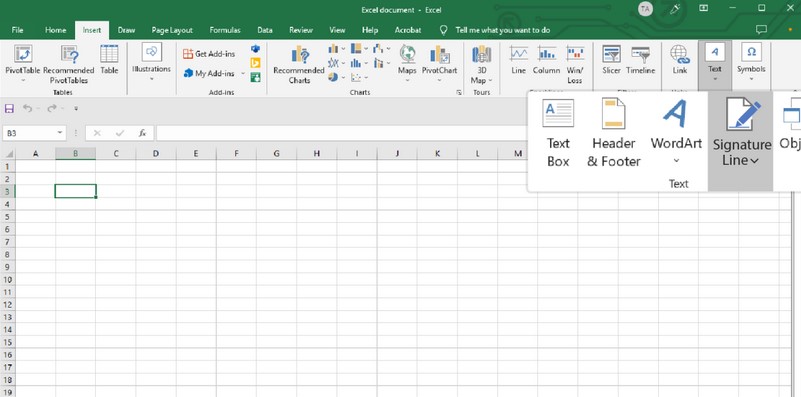Microsoft Excel merupakan aplikasi perkantoran yang sangat familiar bagi sebagian besar pengguna PC. Anda dapat menambahkan tanda tangan di Excel dengan langkah-langkah yang sangat sederhana namun efektif untuk mengautentikasi dokumen Anda, meningkatkan profesionalisme, dan menyederhanakan persetujuan.
Baik Anda mengerjakan kontrak, faktur, atau laporan, memasukkan tanda tangan digital atau tulisan tangan di Excel memastikan berkas Anda kredibel dan dipersonalisasi.
Artikel ini menyediakan panduan langkah demi langkah tentang cara menambahkan tanda tangan di Excel, yang ditujukan bagi pengguna yang menginginkan metode cepat dan andal untuk menandatangani lembar kerja mereka. Apa pun tingkat keahlian Anda, Anda akan mempelajari cara menyempurnakan dokumen Anda dengan mudah.
Contents
Metode untuk Menambahkan Tanda Tangan di Excel
Berikut adalah metode sederhana untuk menambahkan tanda tangan ke lembar kerja Excel Anda:
Metode 1: Menambahkan Baris Tanda Tangan
Baris tanda tangan memungkinkan Anda menambahkan spasi khusus untuk tanda tangan yang terlihat di berkas Excel, yang sering digunakan untuk dokumen formal atau profesional. Berikut cara membuat dan menggunakan baris tanda tangan:
Langkah 1: Buka Dokumen Excel
- Buka Dokumen Excel
- Pilih Sel, tempat Anda ingin menyisipkan Tanda Tangan.
Langkah 2: Sisipkan Baris Tanda Tangan
- Buka tab Sisipkan pada Pita.
- Klik Teks > Baris Tanda Tangan > Baris Tanda Tangan Microsoft Office.
- Isi rincian yang diperlukan dalam kotak dialog pop-up, seperti nama penanda tangan, jabatan, dan instruksi apa pun.
- Klik OK untuk memasukkan baris tanda tangan ke dalam lembar kerja Anda.
Langkah 3: Tandatangani Baris Tanda Tangan
- Klik kanan pada baris tanda tangan dan pilih Tanda Tangan.
- Ketik nama Anda atau unggah gambar tanda tangan digital.
- Anda juga dapat menandatangani menggunakan layar sentuh atau stylus jika perangkat Anda mendukungnya.
Langkah 4: Simpan File
Setelah ditandatangani, simpan berkas tersebut untuk mempertahankan tanda tangan yang terlihat. Berkas tersebut sekarang akan menunjukkan bahwa tanda tangan telah ditandatangani.
Metode 2: Memasukkan Gambar Pindaian Tanda Tangan Anda
Jika Anda memiliki gambar pindaian tanda tangan Anda, Anda dapat dengan mudah menambahkannya ke berkas Excel Anda.
Langkah 1: Siapkan Gambar Tanda Tangan Anda
- Tanda tangani diatas kertas dan pindai atau ambil fotonya. Simpan sebagai file PNG atau JPEG.
Langkah 2: Masukkan Gambar ke Excel
- Buka tab Sisipkan, lalu klik Gambar.
- Pilih Perangkat Ini dan temukan berkas tanda tangan Anda.
- Klik Sisipkan untuk menambahkan gambar ke lembar kerja Anda.
Langkah 3: Ubah Ukuran dan Posisikan Gambar
- Tarik sudut gambar untuk mengubah ukurannya.
- Pindahkan ke lokasi yang diinginkan (misalnya, dekat garis tanda tangan).
Langkah 4: Hapus Latar Belakang (Opsional)
Klik gambar, buka tab Format Gambar, dan pilih Hapus Latar Belakang untuk tampilan yang lebih bersih.
Tips Menambahkan Tanda Tangan di Excel
- Gunakan Gambar Berkualitas Tinggi : Jika memasukkan tanda tangan yang dipindai, pastikan gambarnya jelas dan terpotong dengan benar.
- Lindungi Dokumen : Kunci lembar kerja atau buku kerja untuk mencegah perubahan yang tidak sah setelah penandatanganan.
- Kombinasikan dengan Perlindungan Kata Sandi : Tambahkan lapisan keamanan ekstra dengan menetapkan kata sandi untuk berkas Anda.
- Uji Tanda Tangan : Selalu periksa berkas untuk memastikan tanda tangan muncul dengan benar.
Kasus Penggunaan Umum untuk Tanda Tangan di Excel
- Faktur dan Kwitansi : Autentikasi dokumen pembayaran dengan tanda tangan Anda.
- Kontrak : Tanda tangani perjanjian langsung di Excel.
- Formulir : Menyetujui formulir aplikasi atau entri data.
- Laporan : Tambahkan tanda tangan untuk mengesahkan laporan resmi.
- Perintah Kerja : Memvalidasi pesanan layanan atau produk.
Penutup
Menambahkan tanda tangan di Excel adalah cara cepat dan efektif untuk mengautentikasi berkas Anda dan menambahkan sentuhan profesional pada dokumen Anda. Baik Anda memilih tanda tangan digital atau tulisan tangan, fitur ini memastikan kredibilitas dan menyederhanakan alur kerja untuk tugas-tugas seperti persetujuan atau pengiriman.
Dengan menguasai keterampilan ini, Anda dapat menghemat waktu, meningkatkan efisiensi, dan membuat dokumen profesional yang disesuaikan dengan kebutuhan Anda. Mulailah menambahkan tanda tangan ke lembar Excel Anda hari ini untuk membuat berkas Anda lebih aman.